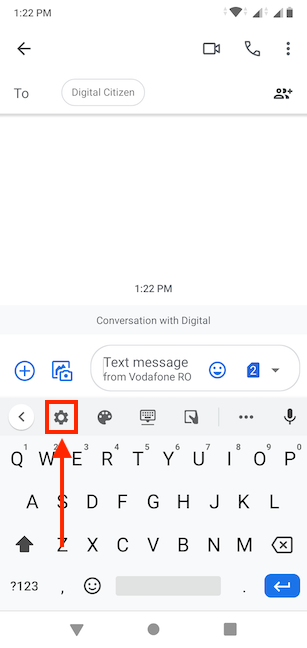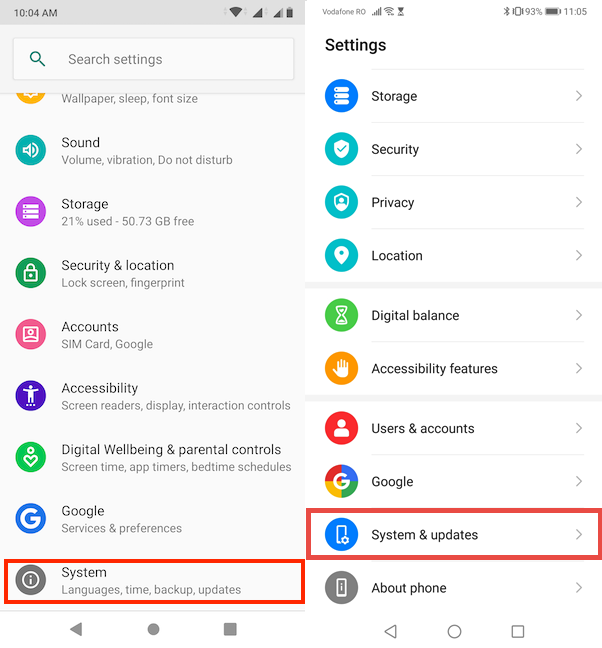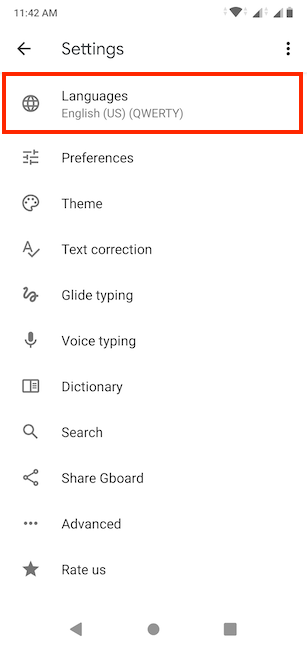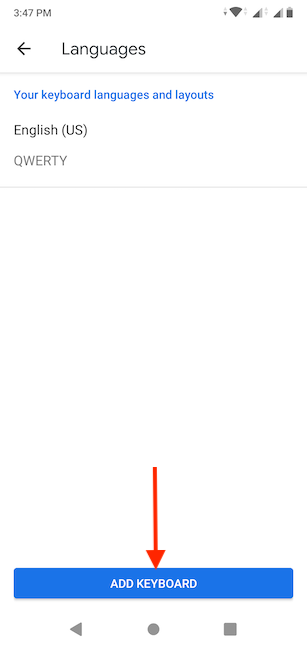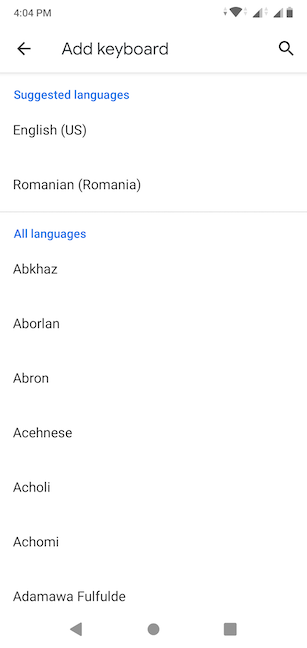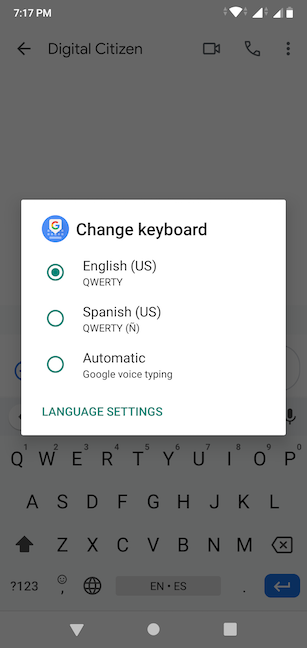如果您想更改Android中的(Android)键盘语言(keyboard language),您在智能手机或平板电脑(smartphone or tablet offers)上获得的标准Gboard 键盘(Gboard keyboard)提供了 500 多种语言。您可以根据需要添加任意数量的输入语言并在它们之间轻松切换。本教程说明了如何添加以及如何将Android 智能手机或平板电脑(Android smartphone or tablet)上的键盘语言(keyboard language)从英语(English)更改为西班牙语。但是,更改为您想要的任何语言的步骤是相同的,包括中文、德语、阿拉伯语(Arabic)或印度(Hindu)语。让我们(Let)开始吧:
注意:(NOTE:)本指南适用于Android 10和Android 9 Pie。左侧的图像对应于Android 9的(Android 9)库存版本(stock version),而右侧的图像来自Android 10。如果您不知道自己的Android 版本(Android version),请阅读如何在智能手机或平板电脑(smartphone or tablet)上查看Android 版本(Android version)。尽管您可能会遇到一些小的差异,但取决于制造商,这些过程在所有支持 Android 的设备上都是相似的。
如何在Android中访问(Android)键盘语言(keyboard language)设置
Google的默认Gboard 键盘(Gboard keyboard)预装在大多数Android设备上,支持全球 500 多种语言和 40 种书写系统。要使用与设备默认不同的输入语言(input language),您首先必须添加它。您可以通过访问Android中的(Android)Gboard 键盘语言(keyboard language)设置来做到这一点。达到键盘语言(keyboard language)设置的最简单方法是首先启动使用键盘的应用程序,例如消息传递应用程序(messaging app)。只要您点击输入字段,Gboard就会变得可用。(Gboard)齿轮设置(Settings)按钮位于键盘顶部。
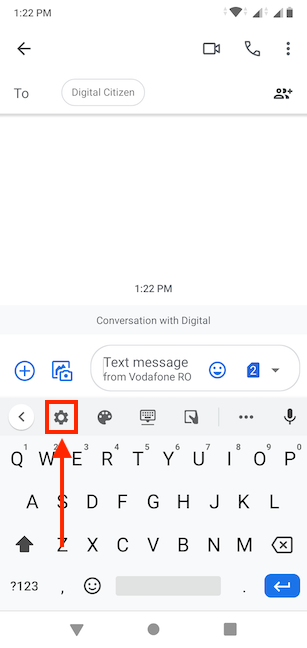
齿轮按钮(cogwheel button)并非一直是Gboard布局的一部分,因此,您也可以使用经典方式在Android 设备上打开(Android device)键盘语言(keyboard language)设置。
访问 Android 设置(Access Android Settings),向下滚动,然后点击系统(System)或系统和更新(System & updates)。
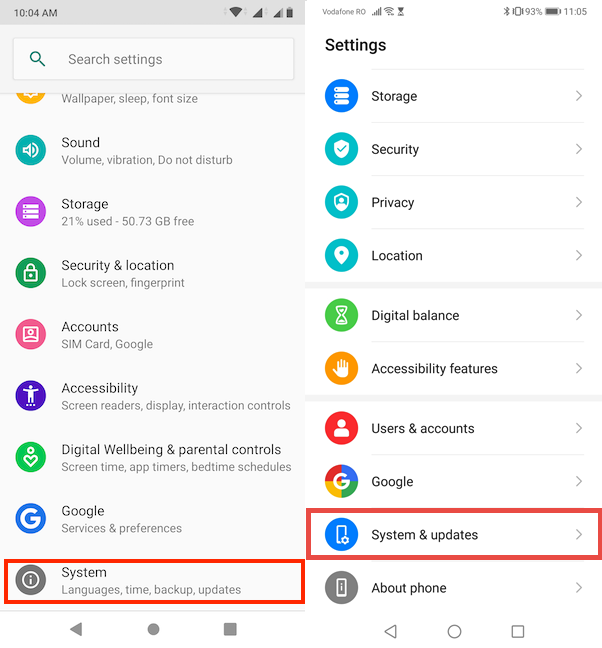
在下一个屏幕上,点击Language(s) & input。

在Languages & input中,您可以找到Android 设备(Android device)的所有与语言相关的设置。
访问此屏幕上的第一个选项 -语言(Languages)或语言和地区(Language and region)- 可让您更改Android 智能手机或平板电脑的(Android smartphone or tablet)显示语言(display language)。要了解更多信息,请阅读如何(How)更改Android中的语言。
要添加新的键盘输入语言(keyboard input language),请从键盘和输入(Keyboard & inputs)部分点击虚拟键盘。(Virtual keyboard)在某些智能手机上,例如华为(Huawei)的智能手机,不存在此步骤,您可以跳到下一步。

在下一个屏幕上,点击Gboard以打开其设置。如果您使用的是智能手机制造商定制的特定Android 版本(Android version),则Gboard选项可能不可用。您可以从Google Play 商店(Google Play Store)安装 Gboard(install Gboard) ,或点击设备上预装的默认键盘的名称,例如Swiftkey。

如何在Android的键盘上添加另一种语言(Android)
由于Gboard是一个应用程序,因此无论您使用的是什么设备或 Android 版本(device or Android version),它的界面看起来都是一样的。使用上一节中的两种方法中的任何一种访问Gboard的设置后,点击(Settings)语言(Languages)。
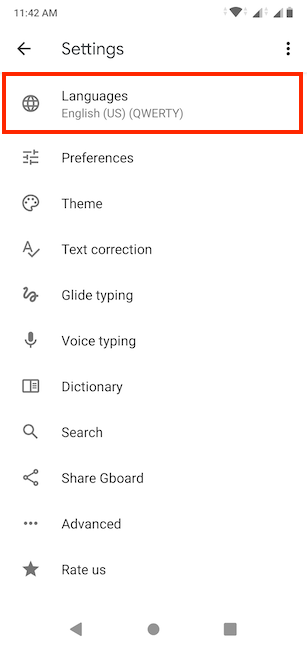
按添加键盘(Add keyboard)按钮可访问键盘面板(keyboard panel)可用的所有布局。
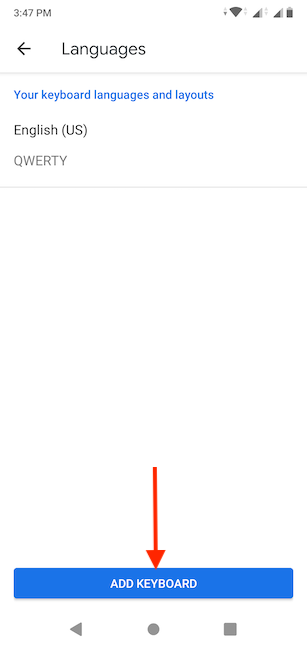
在添加键盘(Add keyboard)屏幕上,您会根据智能手机或平板电脑(smartphone or tablet)上的设置获得一些建议的语言(Suggested languages)。如果您要使用的语言不在其中,您可以向下滚动以在下面按字母顺序排列的所有语言(All languages)部分中找到它。
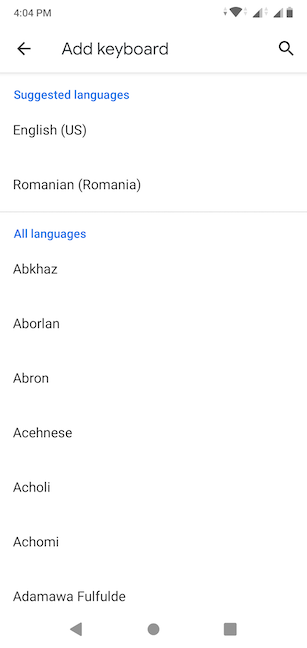
对于某些语言,您必须在特定于不同地区和国家的键盘版本之间进行选择。这些语言旁边会显示一个箭头,表示有更多选项可用。我们在本教程中使用的语言西班牙语(Spanish)是提供多种布局的语言之一。点击您要添加的语言。

如果您的语言带有多个版本,在下一个屏幕上,您可以选择您喜欢的版本。否则(Otherwise),跳过此步骤。我们点击了西班牙语(美国)(Spanish (US))。

找到所需键盘语言(keyboard language)的更快方法是点击放大镜图标(magnifying glass icon)进行搜索。

插入(Insert)您要查找的语言,您可以看到所有可用的键盘版本。点击您要使用的那个。

在确定所需的语言(和版本)后,在下一个屏幕的顶部,您可以选择您喜欢的布局。滑动查看更多选项及其预览,然后选择您认为合适的选项。
在语言设置(Language settings)下,您还可以决定是否要使用多语言输入(Multilingual typing),在您输入以下语言时显示单词建议。做出选择后,点击底部的完成以完成添加语言。(Done)

您将返回到语言(Languages)屏幕,您刚刚添加的语言显示在“您的键盘语言和布局("Your keyboard languages and layouts)”下。

如何在Android中更改(Android)键盘语言(keyboard language)
添加另一种键盘语言(keyboard language)后,有几种方法可以在可用布局之间切换。打开一个需要键盘的应用程序,如信使或浏览器,然后点击文本输入字段(text input field)以调出键盘面板(keyboard panel)。可用的输入语言显示在虚拟键盘底部的空格键上。(Space)显示的第一种语言是您的Android当前在输入文本时使用的语言。

更改当前语言的最简单方法是点击空格键左侧的世界(world key)键。每次点击都可以让您在可用的键盘语言之间切换。

或者,您也可以按住世界按钮(world button)或空格键。

这会显示一个更改键盘(Change keyboard)弹出窗口,您可以在其中选择要在Android 设备上使用的当前(Android device)输入语言(input language)。
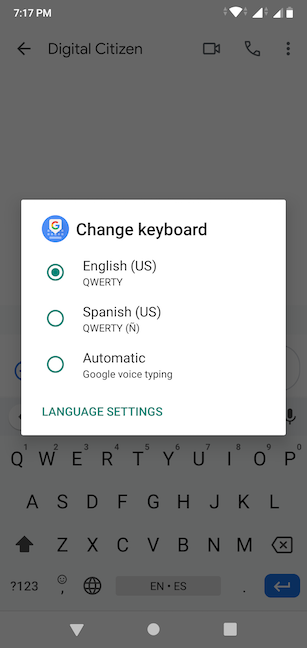
请记住(Remember),如果您不确定活动的输入键盘(input keyboard),您可以随时检查空格键按钮(spacebar button)。显示的第一种语言是当前使用的语言。

而已!现在您知道如何在Android 智能手机或平板电脑(Android smartphone or tablet)上更改键盘输入语言(keyboard input language)了。
您在Android 键盘(Android keyboard)中添加了多少种语言?
使用多种键盘布局可以帮助您在Android 智能手机或平板电脑(Android smartphone or tablet)上轻松更改输入语言(input language)。这使您可以使用您选择的语言快速沟通。在您结束本教程之前,我们很好奇您当前在Android 设备(Android device)上使用了多少种输入语言(input language)。这些是什么?在下面发表评论,让我们知道。
How to change keyboard language in Android
If you want to change the keyboard language in Android, the standаrd Gboard keyboard you get on your smartphonе or tablet offers more than 500 langυages. You can add as many input languages аs you want to it and toggle between them easily. Τhis tutorial illustrates how to add and how to change the keybоard language on your Android smartphone or tablet from English to Spanish. However, the steps are the samе for changing to any language you want, including Chinеse, German, Arabic, or Hindu. Let's get ѕtarted:
NOTE: This guide applies to both Android 10 and Android 9 Pie. The images on the left correspond to a stock version of Android 9, while the ones on the right are from Android 10. If you do not know your Android version, read How to check the Android version on your smartphone or tablet. The procedures are similar on all Android-powered devices, although you might come across some small differences, depending on the manufacturer.
How to access the keyboard language settings in Android
Google's default Gboard keyboard comes pre-installed on most Android devices and supports over 500 languages and 40 writing systems across the world. To use a different input language from the device's default, you first have to add it. You can do that by accessing the Gboard keyboard language settings in Android. The easiest way to reach the keyboard language settings is by first launching an app that uses the keyboard, like a messaging app. Gboard becomes available as soon as you tap on a typing field. The cogwheel Settings button can be found on top of the keyboard.
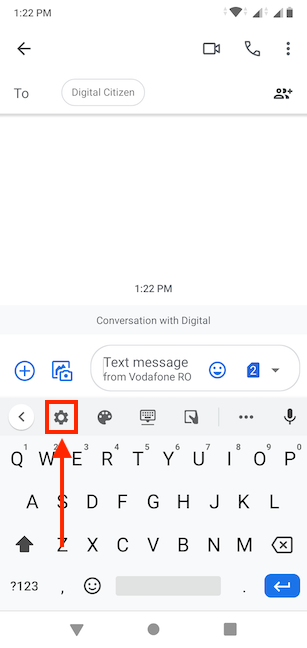
The cogwheel button hasn't always been a part of Gboard's layout, so, alternatively, you can also use the classic way of opening the keyboard language settings on your Android device.
Access Android Settings, scroll down, and tap on System or System & updates.
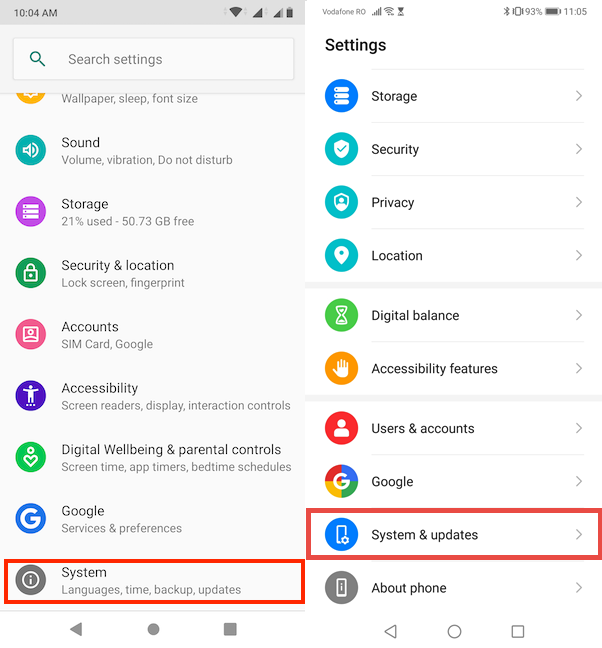
On the next screen, tap on Language(s) & input.

In Languages & input, you can find all the language-related settings of your Android device.
Accessing the first option on this screen - Languages or Language and region - lets you change the display language of your Android smartphone or tablet. To learn more about this, read How to change the language in Android.
To add a new keyboard input language, tap on Virtual keyboard from the Keyboard & inputs section. On some smartphones, like those from Huawei, this step doesn't exist, and you can skip to the next one.

On the next screen, tap on Gboard to open its settings. If you're using a particular Android version that has been customized by your smartphone's manufacturer, the Gboard option might not be available. You can install Gboard from the Google Play Store or tap on the name of the default keyboard pre-installed on your device, such as Swiftkey.

How to add another language to the keyboard on Android
Since Gboard is an app, its interface looks the same regardless of the device or Android version you're using. After accessing Gboard's Settings using any of the two methods in the previous section, tap on Languages.
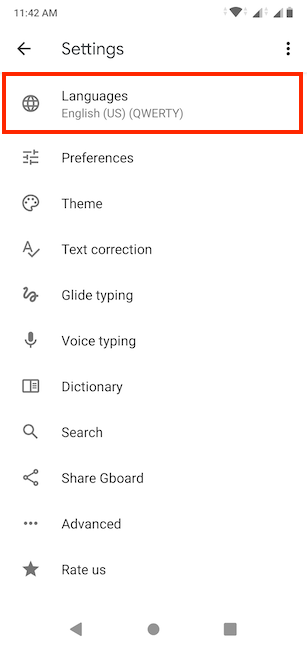
Press the Add keyboard button to access all the layouts available for the keyboard panel.
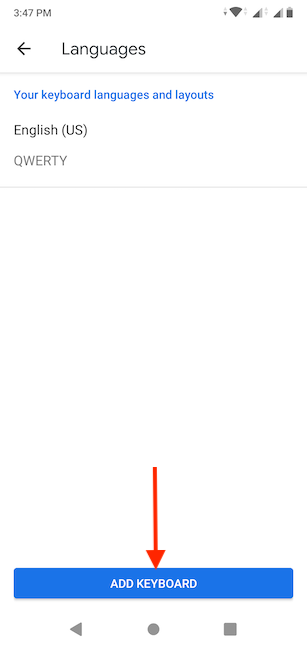
On the Add keyboard screen, you get some Suggested languages based on the settings made on your smartphone or tablet. If the language you want to use is not among them, you can scroll down to find it in the alphabetically-ordered All languages section below.
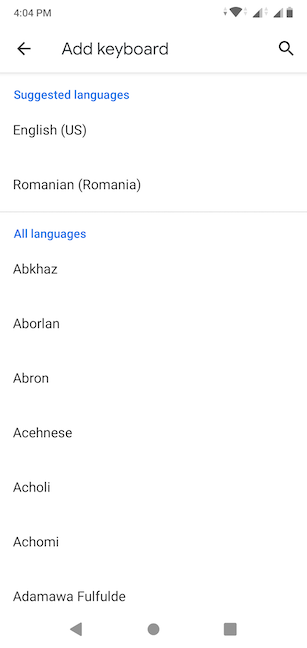
For some languages, you have to choose between keyboard versions specific to different regions and countries. An arrow is displayed next to those languages, indicating more options are available. The language we're using for this tutorial, Spanish, is one of the languages offering multiple layouts. Tap on the language you want to add.

If your language comes with more than one version, on the next screen, you can choose the one you prefer. Otherwise, skip this step. We tapped on Spanish (US).

A faster way to find your desired keyboard language is tapping on the magnifying glass icon to search for it.

Insert the language you are looking for, and you can see all the available keyboard versions for it. Tap on the one you want to use.

After deciding on your desired language (and version), on the top section of the next screen, you can choose the layout you prefer. Slide to see more options and their previews and select the option you find comfortable.
Under Language settings, you can also decide if you want to use Multilingual typing, displaying word suggestions while you type for the languages below. After making your choices, tap on Done, at the bottom, to finish adding your language.

You are returned to the Languages screen, where the language you just added is displayed under "Your keyboard languages and layouts."

How to change the keyboard language in Android
After adding another keyboard language, there are several ways to switch between the available layouts. Open an app that requires a keyboard, like a messenger or a browser, and tap on a text input field to bring up the keyboard panel. The available input languages are displayed on the Space key, at the bottom of the virtual keyboard. The first language shown is the one your Android is currently using when you're entering text.

The easiest way to change the current language is to tap the world key, left of the spacebar. Each tap lets you alternate between the available keyboard languages.

Alternatively, you can also touch-and-hold on the world button or the spacebar.

This reveals a Change keyboard pop-up, where you can select the current input language you want to use on your Android device.
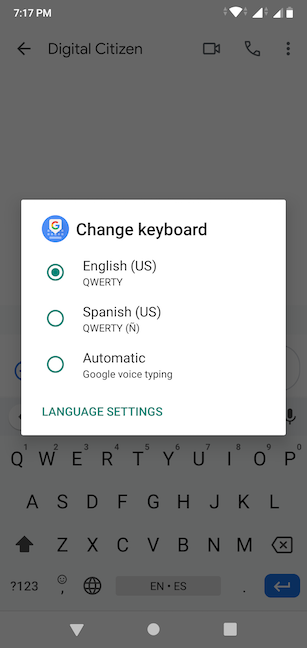
Remember that you can always check the spacebar button if you're unsure about the active input keyboard. The first language shown is the one currently in use.

That's it! Now you know how to change your keyboard input language on your Android smartphone or tablet.
How many languages did you add to your Android keyboard?
Using several keyboard layouts can help you change the input language easily on your Android smartphone or tablet. This lets you communicate quickly in the language of your choice. Before you close this tutorial, we're curious how many input languages you are currently using on your Android device. What are they? Leave a comment below and let us know.